알레그로 설계 파일

Import Wizard 에서는 Allegro PCB 설계 파일(*.brd)과 Allegro ASCII 추출 파일(*.alg)을 모두 처리합니다. Allegro PCB 설계 파일(*.brd)을 번역하려면 해당 버전의 Allegro PCB Editor 라이선스가 설치되어 있어야 합니다(Import wizard는 버전 17.4까지 지원). 알레그로 임포트에 대해 자세히 알아보기.
Selecting the Design Files to Import

Add 을 클릭하여 가져올 알레그로 설계 파일을 선택합니다. Remove 을 클릭하여 선택한 파일을 삭제할 수 있습니다.
Selecting the Constraint Files to Import

Add 을 클릭하여 가져올 알레그로 *.DCFX 제약 조건 파일을 선택합니다. Remove 을 클릭하여 선택한 파일을 삭제할 수 있습니다.
제약 조건 파일에는 보드 Design Rule이 포함되어 있으므로 보드를 올바르게 가져오려면 반드시 포함해야 합니다. 컨스트레인트 파일은 알레그로 컨스트레인트 관리자에서 내보낼 수 있습니다.
Selecting the Footprint Files to Import

Add 을 클릭하여 가져올 알레그로 풋프린트 파일(*.dra)을 선택합니다. Remove 을 클릭하여 선택한 파일을 삭제할 수 있습니다.
Setting the Reporting Options

Reporting Options 페이지를 사용하여 일반 로그 보고 옵션을 설정하세요. 번역된 각 알레그로 PCB 파일에 대해 ASCII 파일 형식의 로그 보고서(*.LOG)가 생성됩니다. 이 로그는 원본 알레그로 파일의 \Imported 하위 폴더에 저장됩니다. 번역 후 텍스트 편집기에서 로그 보고서를 열어 세부 사항을 살펴보세요.
General Settings 에서 원하는 옵션을 활성화합니다.
Setting PCB Specific Options
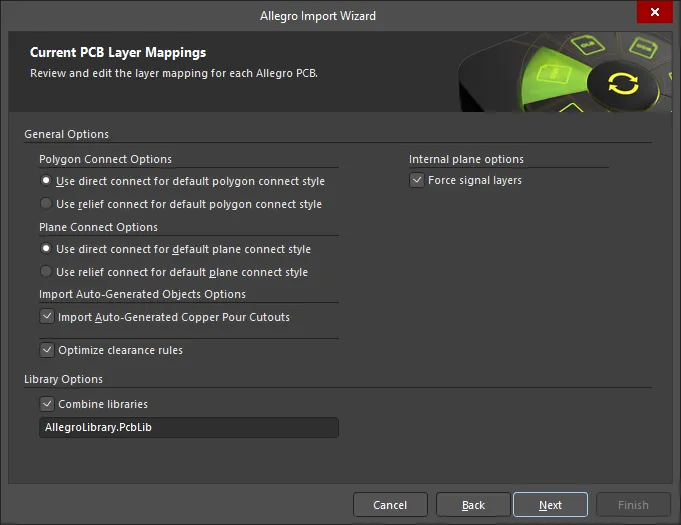
마법사의 이 페이지에서는 PCB Import 프로세스와 관련된 옵션을 지정하는 데 사용됩니다.
원하는 Polygon Connect Options: Use direct connect for default polygon connect style 또는 Use relief connect for default polygon connect style 을 선택합니다.
Plane Connect Options: Use direct connect for default plane connect style 또는 Use relief connect for default plane connect style 을 선택합니다.
Import Auto-Generated Objects Options 영역에서 Import Auto-Generated Copper Pour Cutouts 옵션을 활성화하여 파일을 번역할 때 Allegro PCB 편집기에서 자동 생성된 보이드가 컷아웃으로 가져올 수 있도록 합니다.
Optimize Clearance Rules 옵션을 활성화하여 클리어런스 규칙에 대한 최적화를 사용합니다.
Plane Layer를 신호 레이어로 가져오려면 Force signal layers 옵션을 활성화합니다.
Editing the Layer Mapping

마법사의 이 페이지에서는 각 알레그로 PCB의 레이어 매핑을 검토하고 편집하는 데 사용됩니다. 마법사는 각 PCB에 대한 레이어 매핑을 구축하기 위해 기본 매핑을 제공합니다. 레이어 매핑은 가져올 각 디자인에 맞게 Custom할 수 있습니다. 여러 개의 알레그로 PCB 디자인을 가져와서 동일한 알레그로 레이어를 동일한 알티움 디자이너 레이어에 매핑할 수 있습니다. 레이어 매핑을 한 번 설정하고 이 레이어 매핑을 가져올 모든 파일에 사용할 수 있습니다. 이러한 방식으로 Import의 장점은 여러 디자인을 가져올 때 일괄 레이어 관리로 시간을 절약할 수 있다는 것입니다. 단점은 기본 레이어 매핑이 디자인의 구조가 다를 때 항상 지능적인 것은 아니므로 일부 수동 변경이 필요할 수 있다는 것입니다.
Allegro Layer Name, Allegro Layer Type , Altium Layer Type, Altium Layer Name 이 그리드 영역에 나열되어 있습니다. 각 영역의 오른쪽에 있는  아이콘을 클릭하면 해당 영역의 표시 목록을 필터링할 수 있습니다.
아이콘을 클릭하면 해당 영역의 표시 목록을 필터링할 수 있습니다.
원하는 경우 마법사의 이 페이지에서 일부 또는 모든 알레그로 Import PCB 디자인 또는 라이브러리 파일에 대한 레이어 매핑을 편집할 수 있습니다. 열을 기준으로 그룹화하려면 열 헤더를 지정된 테이블 상단의 영역으로 드래그합니다.
그리드 영역을 마우스 오른쪽 버튼으로 클릭하면 하위 메뉴가 표시됩니다:
-
Load Layer Mapping - 를 선택하여 Load Configuration 대화 상자를 열어 원하는 매핑 파일을 로드합니다.
-
Save Layer Mapping - 를 선택하여 Choose File to Save Layer Mapping 대화 상자를 열고 레이어 매핑을 저장할 경로를 선택합니다.
Specifying the Output Directory

마법사의 이 페이지에서 출력 프로젝트 구조를 검토하고 파일을 가져올 출력 디렉터리를 지정할 수 있습니다. Browse Folder 아이콘을 사용하여 Project Output Directory 을 검색하고 선택합니다.
Menu 을 클릭하여 프로젝트 구조를 편집할 수 있는 옵션에 액세스합니다:
-
Create Project - 클릭하여 Create Project 대화 상자를 열어 프로젝트를 추가합니다.
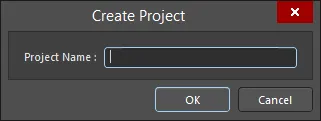
Create Project 대화상자를 사용하여 새 프로젝트를 추가합니다.
-
Rename Project - 를 클릭하여 선택한 프로젝트의 이름을 변경합니다. 이 옵션은
*.PrjPcb file 을 선택한 경우에만 사용할 수 있습니다.
-
Remove Selected Projects - PCB Projects 구조에서 선택한 프로젝트를 제거하려면 클릭합니다.
-
Reset Structure to Default - PCB Projects 구조를 기본값으로 재설정하려면 클릭합니다.
-
Add Designs to Project - 프로젝트에 디자인을 추가하려면 클릭합니다. 이 옵션은
*.PrjPcb file 을 선택한 경우에만 사용할 수 있습니다.
-
Remove Selected Designs -선택한 설계 파일을 제거하려면 클릭합니다.
PCB Projects 영역을 마우스 오른쪽 버튼으로 클릭하면 Menu 버튼을 클릭할 때와 동일한 메뉴 및 하위 메뉴에 액세스할 수 있습니다.
Closing the Wizard

알레그로 Import wizard가 완료되었습니다. Finish 을 클릭하여 마법사를 닫습니다.
Imported Allegro files:
알레그로 파일은 다음과 같이 번역됩니다:
-
알레그로 바이너리 PCB 설계 파일 (
*.brd)은 알티움 디자이너 PCB 파일 (*.PcbDoc)로 번역됩니다.
-
알레그로 ASCII 추출 파일 (
*.alg)은 Altium Designer PCB 파일 (*.PcbDoc)로 변환됩니다.
-
알레그로 풋프린트 파일(
*.dra)은 Altium Designer PCB 라이브러리 파일(*.PcbLib)로 변환됩니다.